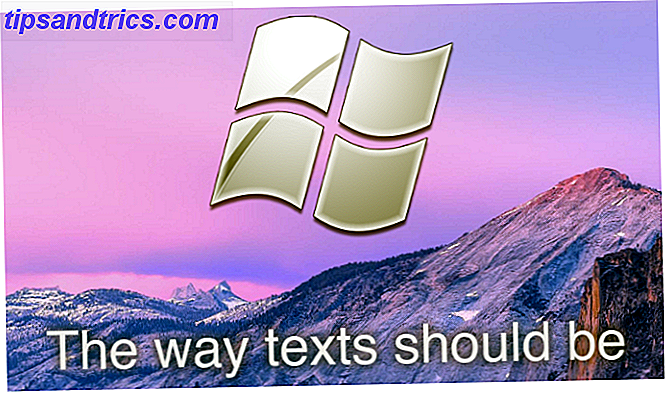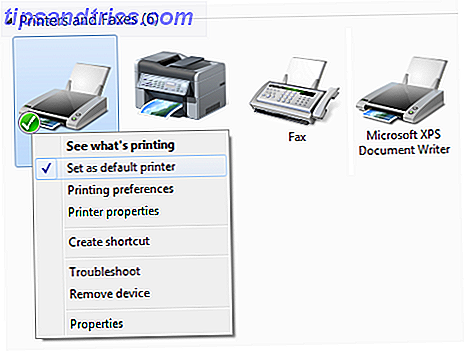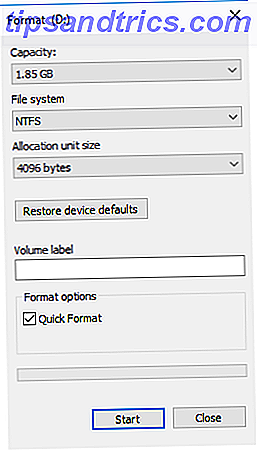Hast du jemals ein Tagebuch gefunden, das jemand zurückgelassen hat, nur um auf die erste Seite zu gelangen und eine Nachricht zu sehen, die so etwas wie "Wenn du dieses Tagebuch gefunden hast, kontaktiere mich bitte oder sende es an diese Adresse"? Es ist eine ziemlich nette Idee, besonders für so etwas wie einen Laptop oder ein Tablet.
Windows 10 verfügt über eine geheime Funktion, mit der Sie das tun können. Sie können eine benutzerdefinierte Nachricht festlegen, die auf dem Anmeldebildschirm angezeigt wird. Dies kann nützlich sein, um eine "verlorene Nachricht" wie oben beschrieben einzurichten oder eine Erinnerung für andere Personen zu hinterlassen, die Ihren Computer teilen (z. B. Familie).

Dieser Trick beinhaltet Unordnung mit der Windows-Registrierung 5 Windows 10 Registry Tweaks zu verbessern und zu entsperren Features 5 Windows 10 Registry Tweaks zu verbessern und entsperren Features Der Registry-Editor ist die einzige Möglichkeit, einige der versteckten Funktionen von Windows 10 zu ermöglichen. Hier zeigen wir Ihnen einfache Verbesserungen wie das Aktivieren des dunklen Designs oder das Ausblenden von Ordnern. Lesen Sie mehr, was katastrophale Auswirkungen haben kann, wenn Sie etwas vermasseln. Gehen Sie also nur vor, wenn Sie die Risiken kennen und genau wissen, was Sie tun.
Starten Sie den Registrierungseditor, indem Sie die Eingabeaufforderung "Ausführen" öffnen (verwenden Sie die Windows + R- Tastenkombination), geben Sie regedit ein und drücken Sie die Eingabetaste. Navigieren Sie dann zu der folgenden Taste im linken Bereich und klicken Sie auf System :
HKEY_LOCAL_MACHINE / Software / Microsoft / Windows / Aktuelle Version / Richtlinien / System
Klicken Sie dann im rechten Bereich mit der rechten Maustaste auf legalnoticecaption und wählen Sie Ändern . Geben Sie unter Wertdaten den gewünschten Titel des Anmeldebildschirms ein. Zum Beispiel "Fundmeldung!"
Klicken Sie dann im rechten Bereich mit der rechten Maustaste auf legalnoticetext und wählen Sie Ändern . Geben Sie für Wertdaten die Nachricht ein, die Sie anzeigen möchten. Zum Beispiel "Danke! Bitte geben Sie diesen Laptop an diese Adresse zurück. "
Das wars so ziemlich. Wenn Sie den Hinweis loswerden möchten, bearbeiten Sie die gleichen Schlüssel wieder leer. Natürlich funktioniert es nicht wirklich, wenn Sie den Login-Bildschirm überspringen Überspringen Sie den Login-Bildschirm! So geht's direkt in Windows Starten Sie den Anmeldebildschirm! So starten Sie direkt in Windows Sie müssen sich nicht jedes Mal bei Windows anmelden, wenn Sie Ihren Computer hochfahren? So können Sie den Anmeldebildschirm dauerhaft deaktivieren. Lesen Sie mehr, denken Sie daran.
Fanden Sie das nützlich? Für welche Art von Nachrichten verwenden Sie es? Sagen Sie uns, was Sie in den Kommentaren denken!